Différents utilisateurs utilisent leurs webcams de différentes manières. Certains veulent des effets sophistiqués pour pimenter leur flux vidéo, tandis que d'autres veulent quelque chose qui puisse simplement faire le travail. En gardant à l'esprit les points ci-dessus, nous avons compilé une liste des 12 meilleurs logiciels de webcam pour Windows et Mac (ordinateurs portables et ordinateurs de bureau) qui se distinguent par certains paramètres, que ce soit leur interface utilisateur élégante, la diversité des outils d'édition, la facilité d'utilisation. , ou d'autres fonctionnalités clés.
Meilleur logiciel de webcam à utiliser en 2021 (gratuit et payant)
La webcam de votre ordinateur portable ou de votre bureau peut faire beaucoup plus que simplement cliquer sur le selfie occasionnel ou vous enregistrer pendant une conversation à l'aide d'un logiciel VoIP comme Skype. Associé au bon logiciel, vous pouvez utiliser l'humble webcam pour prendre des selfies grand angle avec vos amis et votre famille, ou même l'utiliser à des fins de surveillance. Alors, sans plus tarder, parcourons notre liste des 10 meilleurs logiciels de webcam pour ordinateurs portables et ordinateurs de bureau, y compris les options gratuites et payantes. Table des matières + -
1. YouCam 9
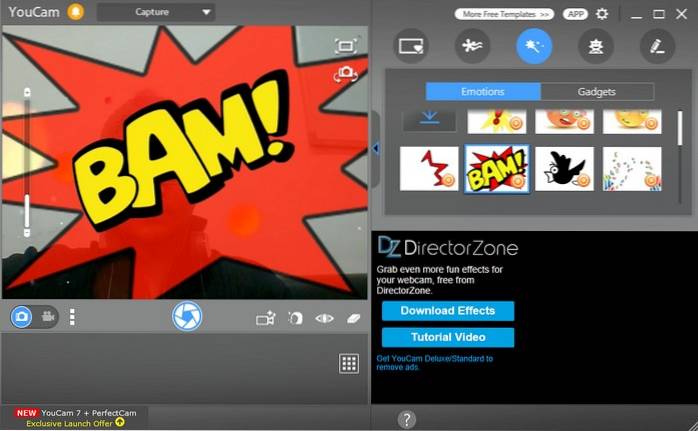
Youcam est l'un des logiciels de webcam les plus populaires, et pour une bonne raison. Une interface utilisateur propre, qui est loin de l'interface encombrée que vous trouverez dans d'autres logiciels de webcam, fait de YouCam un choix évident pour les débutants. Mais cela ne signifie pas que le logiciel est une affaire de barebones, au lieu de cela, il offre une riche gamme d'outils d'édition, de filtres et d'effets dont la diversité est impressionnante, c'est le moins qu'on puisse dire.. Filtres de scène, lentilles de distorsion du visage, émoticônes, effets dynamiques et autocollants sont juste quelques-uns d'entre eux.
Cela semble générique? Eh bien, dans ce cas, que diriez-vous du visage 'Avatars', autocollants AR, et animations en direct faire ressembler votre flux vidéo à un film bien monté? YouCam a tout pour plaire, et plus encore. YouCam peut également être synchronisé avec des services comme Skype et Yahoo Messenger, et prend également en charge fonctionnalité de connexion au visage pour des plateformes comme Facebook, Amazon, Twitter pour n'en nommer que quelques-unes.
Sur le plan technique, YouCam enregistre les images dans plusieurs formats (JPG, BMP, PNG) et est capable d'enregistrer des vidéos AVI et WMV (MP4 également, pour les systèmes avec cartes VGA) à des résolutions allant de 240p à Full HD. La prise de vue en rafale est également sur la table et les utilisateurs peuvent régler manuellement la vitesse d'obturation à leur guise. Le seul inconvénient? La période d'essai gratuite ne dure que 30 jours, après quoi vous devrez acheter une version payante.
Plateformes prises en charge: Windows 10, 8 / 8.1, 7, Vista SP2
Téléchargez YouCam (essai gratuit de 30 jours, version payante à partir de 34,99 $)
2. ManyCam
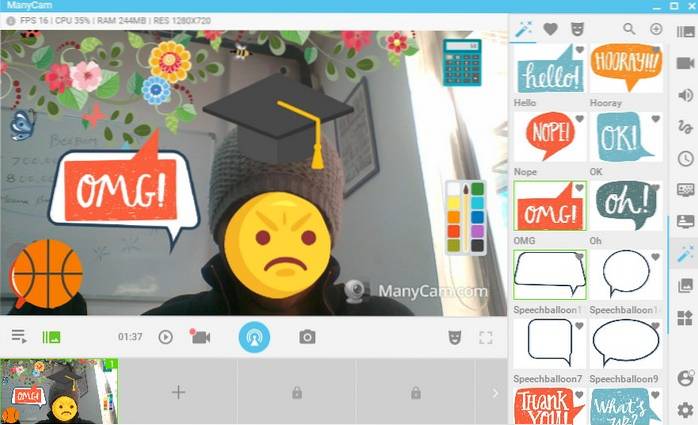
ManyCam n'est pas simplement une application de webcam, on peut plutôt l'appeler un outil d'édition vidéo à part entière, grâce à la pléthore de préréglages, de filtres et d'effets disponibles à la disposition des utilisateurs. Vous pouvez ajouter une multitude d'effets d'embellissement comme transitions, masques faciaux, émoticônes et arrière-plans pour enregistrer et diffuser des vidéos vraiment artistiques. En dehors d'eux, Intégration YouTube, Le mode Picture-in-Picture (PiP) et l'écran vert font partie de l'ensemble diversifié de goodies que ManyCam a à offrir.
Vous pouvez choisir d'enregistrer des vidéos dans un large éventail de résolutions (240p, 480p, HD, FullHD, etc..) à des fréquences d'images allant de 5 à 60 images par seconde dans de nombreux formats comme MP4, MKV et FLV pour n'en nommer que quelques-uns. Vous pouvez même ajuster les valeurs de débit audio (entre 96 et 192 kbps) et également appliquer une fonction de suppression de bruit qui fonctionne très bien. Grâce à son vaste portefeuille d'outils d'édition et d'effets, ManyCam est une option hautement recommandée, que ce soit pour créer des didacticiels, enregistrer l'activité de l'écran ou diffuser en direct..
Plateformes prises en charge: Microsoft Windows 7, Windows 8.1, Windows 10, macOS 10.9 et supérieur.
Téléchargez ManyCam (versions gratuites et payantes à partir de 24 $)
3. Premier logiciel de capture vidéo
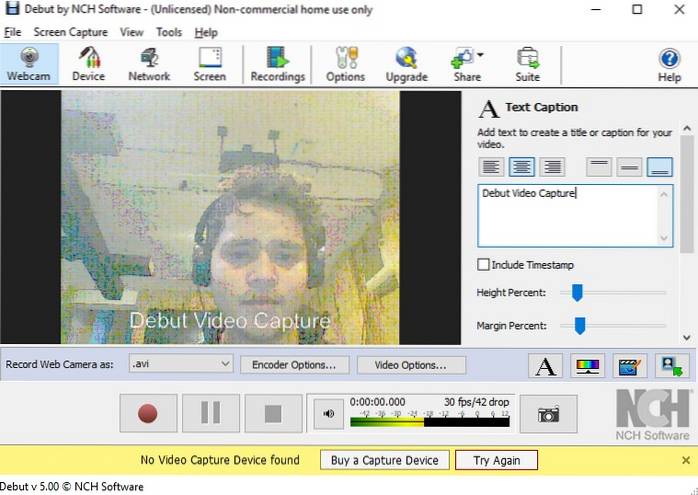
Tous les gens ne sont pas de grands fans de filtres et d'effets sophistiqués, et parfois nous voulons juste une solution sans fioritures. Pour de tels scénarios, Debut Video Capture est l'un des meilleurs logiciels de webcam dont l'interface utilisateur sans encombrement est son plus grand USP. Tout ce que vous obtenez au nom des outils de montage vidéo sont des variables de base comme le contraste, la saturation qui peut être ajustée à l'aide d'un curseur et trois filtres vidéo à savoir. N&B, sépia et négatif. Et oui, vous obtenez un outil de filigrane pour ce petit peu de personnalisation que vous souhaitez ajouter à vos vidéos.
En ce qui concerne les aspects techniques, Debut Video Capture offre un contrôle considérable aux utilisateurs. On peut capturer des captures d'écran dans deux types de fichiers à savoir. JPG et PNG, tandis que les vidéos peuvent être enregistrées dans un large éventail de formats tels que AVI, MKV, FLV et WMV pour en nommer quelques uns. Les utilisateurs ont la possibilité d'enregistrer l'activité de l'écran dans trois proportions (11: 9, 16: 3, 4: 3 ) dans des résolutions aussi basses que 144p à HD, cependant, la fréquence d'images semble être fixée à 30 FPS à toutes les résolutions.
Plateformes prises en charge: Windows XP, Vista, 7, 8, 10 et Mac OS X 10.5 ou supérieur
Télécharger le logiciel de capture vidéo Debut (gratuit)
4. Yawcam
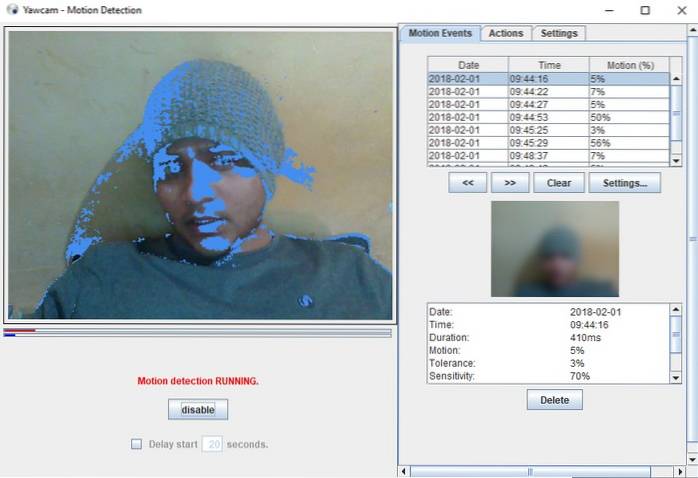
Yawcam est un autre logiciel de webcam dont l'USP est son interface simple, ce qui compense largement son manque d'effets fantaisie avec son approche propre pour présenter les principaux outils de la caméra. Cependant, le logiciel n'est pas aussi simple qu'il y paraît, car il offre quelques fonctionnalités assez intéressantes telles que convertisseur d'image en film, superposition de texte / image et un chouette fonction de détection de mouvement qui détecte toute activité au vu de la webcam et envoie à l'utilisateur un e-mail l'informant de la même.
Les images capturées par l'appareil photo sont enregistrées dans trois formats à savoir. JPG, GIF et PNG, tandis que les flux sont gérés par JavaScript et MJPEG. En ce qui concerne l'édition d'image, vous n'avez pas de variable comme la saturation ou la vivacité avec laquelle jouer, car tout ce qui est géré par le logiciel lui-même, et tout ce que vous avez à faire est de déplacer un curseur pour ajuster la qualité de l'image en pourcentage. Vous pouvez également choisir d'afficher n'importe quelle image de votre choix auprès du public en ligne lorsque vous vous déconnectez..
Plateformes prises en charge: Windows 2000 / XP / Vista / 7/8/10
Télécharger gratuitement)
5. Jouet webcam
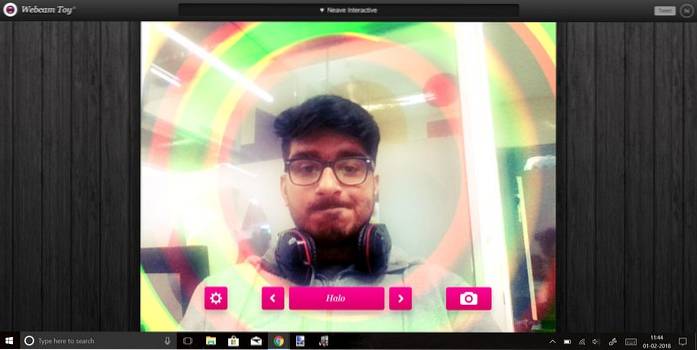
Le téléchargement et l'installation d'un logiciel de webcam tiers sont trop compliqués? Eh bien, dans ce cas, Webcam Toy est votre meilleure option. Si tout ce que vous voulez est de prendre une photo rapide, ajoutez-y des effets de distorsion et des filtres originaux sans attendre le chargement d'un logiciel de webcam, dirigez-vous directement vers Webcam Toy.
Usin Webcam Toy est aussi simple que possible. Tout ce que vous avez à faire est d'ouvrir le site Web, sélectionnez le bouton "Prêt? Souriez!" puis cliquez sur le bouton «Utiliser mon appareil photo» pour commencer. Vous pouvez choisir cinq préréglages (Miroir, Carré, Compte à rebours, Flash, Plein écran) et sélectionnez parmi le large éventail d'effets à partir des boutons de défilement latéral. On peut choisir d'enregistrer les images cliquées soit localement (uniquement au format JPG) ou publiez-les directement sur des plateformes de médias sociaux comme Facebook et Twitter directement depuis le site Web.
Plateforme prise en charge: La toile
Visitez Webcam Toy (gratuit)
6. Photo Booth Pro
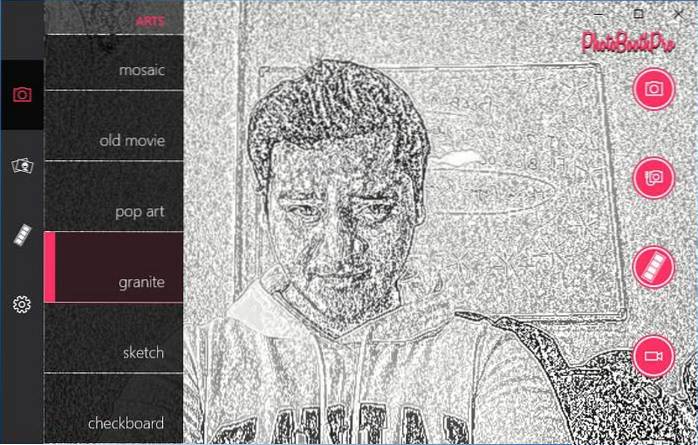
En ce qui concerne le logiciel de webcam, la vitesse de chargement lente et le décalage de la caméra sont un problème courant, mais pas pour Photo Booth Pro. Le logiciel n'est pas seulement rapide, il propose également une multitude d'effets de miroir et de filtres qui peuvent être testés en temps réel avant d'enregistrer une vidéo ou de cliquer sur une photo. Photo Booth propose des effets tels que effets de miroir axial, lentilles de distorsion, effets de flou et filtres artistiques pour exprimer votre créativité. Et bon, il y a aussi un cool fonction de photo-bande qui vous permettra de capturer quatre images avec des filtres différents et de les organiser dans une bande, dont la mise en page peut être modifiée plus tard.
Les images sont enregistrées dans Format JPG localement et peut également être téléchargé sur OneDrive. De plus, on peut également les publier sur Facebook et Twitter directement depuis Photo Booth Pro. En revanche, les vidéos sont enregistrées en MP4 format dans deux rapports d'aspect à savoir. 16: 9 et 4: 3, cependant, la résolution et la fréquence d'images sont fixées à 640 x 360 et 30FPS respectivement.
Plateforme prise en charge: Windows 10
Télécharger Photo Booth Pro (gratuit)
7. Enregistreur d'écran en ligne gratuit Apowersoft
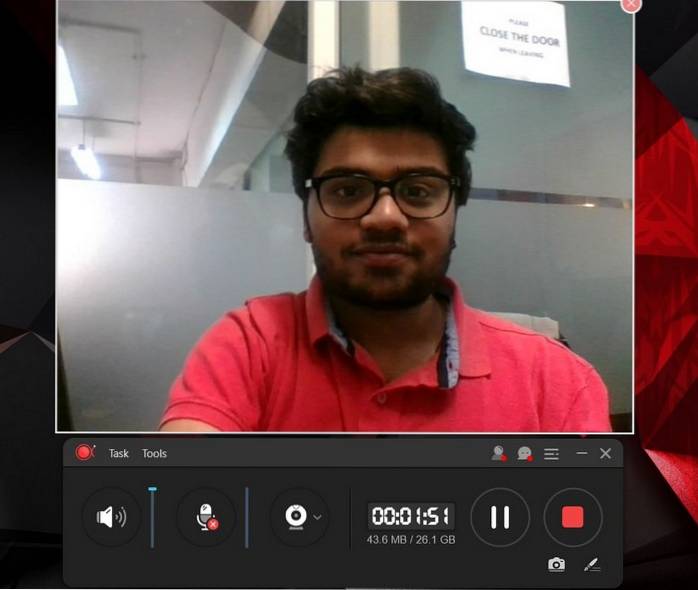
Si une interface fluide et une vaste boîte à outils sont une combinaison que vous recherchez dans un logiciel de webcam, vous ne pouvez jamais vous tromper avec Apowersoft Free Online Screen Recorder. À mon avis, le logiciel de webcam d'Apowersoft est un choix idéal pour cliquer sur des images, enregistrer des fichiers audio et capturer des vidéos. L'écran d'accueil du logiciel ne contient que les commandes de base, mais une fois que vous ouvrez le menu des paramètres. vous vous rendrez compte que l'offre d'Apowersoft dispose de tous les outils et options pour vous permettre d'enregistrer l'activité de votre écran sous la forme ou le format de votre choix..
L'enregistreur d'écran en ligne gratuit Apowersoft enregistre les images dans de nombreux formats (PNG, JPG, BMP, etc..), tandis que les vidéos peuvent être enregistrées à des valeurs de fréquence d'images comprises entre 5 à 60 images par seconde dans un large éventail de types de fichiers tels que MP4, WMV, AVI et FLV entre autres. Vous avez même la possibilité d'enregistrer des fichiers audio dans divers formats tels que MP3, AAC, FLAC et peut également choisir parmi différents codecs selon votre goût. Au cas où vous vous poseriez la question, l'offre Apowersoft se vante également de l'intégration de Google Drive et Dropbox pour vous permettre de stocker rapidement vos fichiers sur le cloud, en plus de l'option de partagez-les sur YouTube et Vimeo.
Plateformes prises en charge: Windows 10, macOS
Télécharger Apowersoft Free Online Screen Recorder (gratuit)
8. Visionneuse de caméra IP
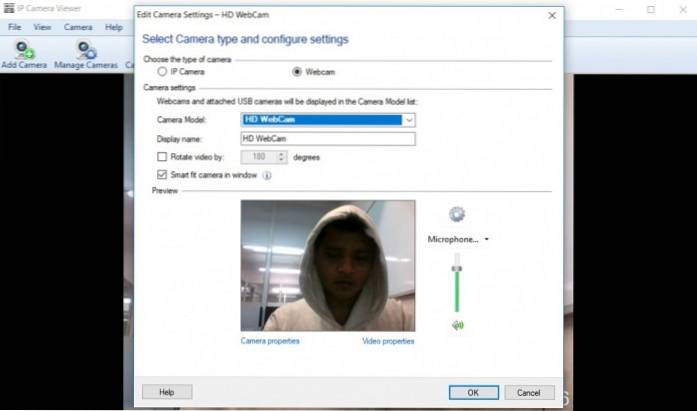
Outre la diffusion en direct et le chat vidéo, les webcams peuvent également jouer un rôle actif dans la surveillance. Et l'un des meilleurs logiciels adaptés à la tâche susmentionnée est IP Camera Viewer, un logiciel de webcam qui vous permettra de surveiller et de protéger votre maison et votre lieu de travail via des caméras IP. Le logiciel a prise en charge de plus de 1800 modèles de caméras IP différents et permet aux utilisateurs de configurer et personnaliser séparément les propriétés vidéo comme l'orientation, la fréquence d'images, la zone de couverture, etc. de chaque caméra IP qu'ils ont ajoutée au réseau.
Le logiciel peut enregistrer des vidéos dans trois résolutions à savoir. 360p, 480p et 720p, dont les propriétés (contraste, saturation, netteté, etc.) peuvent être réglées manuellement. De plus, les utilisateurs peuvent effectuer un zoom numérique sur un cadre même si leur caméra IP ne dispose pas de la fonctionnalité de zoom. Le logiciel peut ajoutez jusqu'à quatre caméras à la fois et permet aux utilisateurs de visualiser leur flux vidéo simultanément sur un seul écran.
Plateformes prises en charge: Microsoft Windows 10/8/7 / Vista / XP / 2012/2008
Télécharger la visionneuse de caméra IP (gratuit)
9. Enregistreur de webcam Camwiz
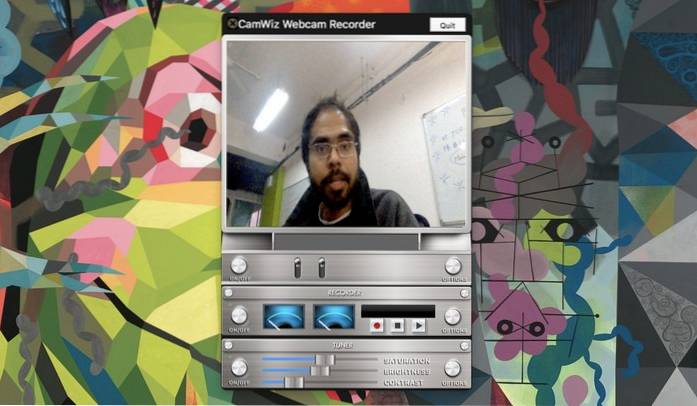
Camwiz Webcam Recorder est l'une des applications de webcam les plus simples que l'on puisse trouver dans le domaine, mais son seul inconvénient est le fait qu'il est exclusif à la plate-forme macOS, de sorte que les utilisateurs enregistrés sur l'écosystème Windows n'ont pas de chance. Limitations mises à part, Camwiz dispose d'une interface utilisateur très propre avec tous les outils d'enregistrement de base situés sur l'écran d'accueil lui-même, grâce à la disposition simple à trois rangées qui contient le basculement de la caméra, les outils d'enregistrement et les options de réglage..
Un coup d'œil dans le menu des paramètres du logiciel révèle que Camwiz est également livré avec des fonctionnalités supplémentaires astucieuses telles que Détection de mouvement, webcam à distance et capture d'écran par caméra pour n'en nommer que quelques-uns. Les utilisateurs peuvent appliquer des effets tels que horodatage, vision nocturne et retournement de vue aux vidéos, qui sont enregistrées dans des résolutions allant de 240p à 1080p. De plus, vous pouvez également utiliser Camwiz comme webcam virtuelle pour d'autres applications sur votre appareil macOS.
Plateforme prise en charge: macOS 10.9 ou version ultérieure
Téléchargez Camwiz (gratuit, avec achat intégré)
10. Caméra Windows
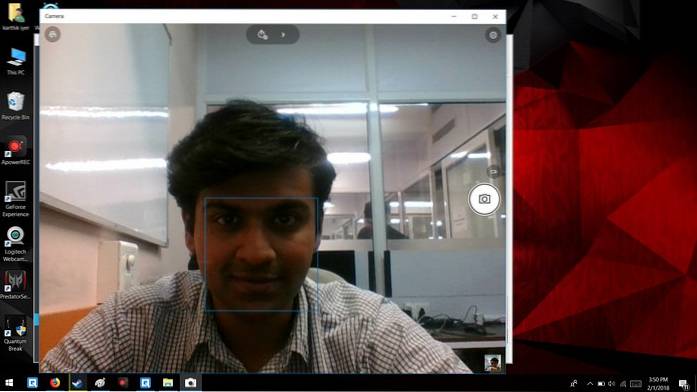
Bien qu'il ne s'agisse pas d'un logiciel tiers avec de nombreux outils et effets d'édition, Windows Camera fait le travail en tant que logiciel de webcam efficace. La caméra Windows est une bouffée d'air frais en ce qui concerne le logiciel de webcam, car elle apporte une interface utilisateur très minimaliste qui ne présente que les outils d'enregistrement de base sur l'écran d'accueil, presque entièrement occupée par la vue en vue de la webcam..
Le logiciel de webcam de Microsoft peut capturer des photos dans deux rapports hauteur / largeur, à savoir.16: 9 et 4: 3, et est livré avec quatre options de grille de cadrage qui comprennent réticule et nombre d'or entre autres. Les vidéos ne peuvent être enregistrées qu'à une fréquence d'images de 30 images par seconde dans trois résolutions, qui sont 360p, HD et Full HD. Vous pouvez également choisir de capturer coups en rafale et activez un mode time lapse, qui vous permettra de capturer plusieurs photos à la suite jusqu'à ce que le bouton de l'appareil photo soit à nouveau enfoncé.
Plateforme prise en charge: Windows 10
Télécharger Windows Camera (gratuit)
11. Webcam virtuelle SparkoCam

SparkoCam est un logiciel de webcam et d'effets vidéo permettant de diffuser et d'appliquer des effets de webcam en direct à vos conversations et enregistrements vidéo. Il est très populaire parmi les streamers et les télédiffuseurs travaillant à domicile pendant la pandémie. Sa plus grande renommée est qu'elle permet aux appareils photo reflex numériques Canon et Nikon haut de gamme d'être utilisés comme des webcams régulières..
Tout ce dont vous avez besoin est un adaptateur HDMI pour commencer. Pour les streamers et diffuseurs professionnels, une autre caractéristique importante est le filtrage vert en temps réel, qui permet aux utilisateurs de remplacer l'arrière-plan pendant les diffusions en direct. Le logiciel offre également la possibilité de diviser votre flux de webcam unique pour l'utiliser simultanément dans plusieurs applications.
Comme d'autres logiciels de webcam pour ordinateurs portables et de bureau, SparkoCam propose également des effets de webcam, des graphiques et des animations sympas pour vos conversations vidéo en direct et vos enregistrements vidéo. Vous pouvez ajouter des accessoires tels que des lunettes, des chapeaux, des cheveux ou des masques, qui seront tous automatiquement appliqués à la vidéo à l'aide de l'algorithme de suivi du visage de SparkoCam..
Comme d'habitude avec de tels logiciels, SparkoCam propose également une fonction de «webcam virtuelle» qui permet aux utilisateurs de partager leurs clips vidéo via diverses applications de chat, même sans vraie webcam. Il est compatible avec des applications comme Zoom, Skype, etc., mais la version gratuite est livrée avec des restrictions de temps et un filigrane massif, comme vous pouvez le voir.
Plateforme prise en charge: les fenêtres
Téléchargez SparkoCam: (Essai gratuit, la version payante commence à 39 $)
12. OBS Studio
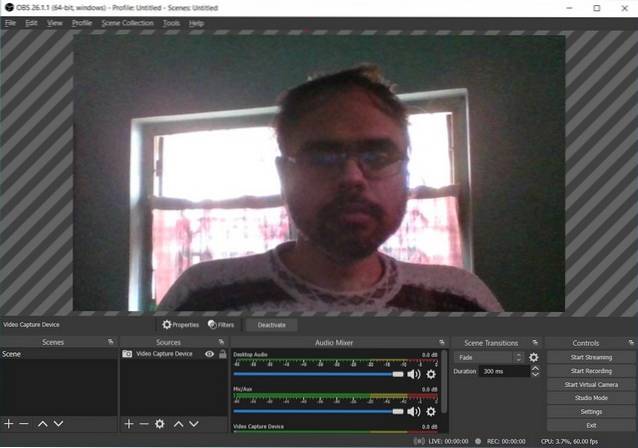
Nous avons gardé le meilleur pour la fin. OBS est un logiciel de webcam gratuit et open-source pour l'enregistrement vidéo et la diffusion en direct. C'est un favori parmi les streamers Twitch, offrant une capture et un mixage vidéo / audio en temps réel de haute performance. Il permet aux utilisateurs de créer des scènes composées de plusieurs sources, y compris des captures de fenêtre, des images, du texte, des fenêtres de navigateur, des webcams, des cartes de capture et plus.
En utilisant OBS, les utilisateurs peuvent configurer un nombre illimité de scènes entre lesquelles ils peuvent basculer de manière transparente via des transitions personnalisées. Le logiciel intègre également un mélangeur audio intuitif avec des filtres par source tels que le noise gate, la suppression du bruit et le gain. Il peut également fonctionner comme une caméra virtuelle, permettant aux gens de l'utiliser comme source d'entrée dans des applications de visioconférence tierces..
OBS dispose également d'une communauté de développeurs passionnés qui crée et maintient des plugins, y compris VST, pour améliorer encore l'expérience. Le plugin le plus connu est probablement OBS Live, proposé par StreamElements. Les options de configuration incluent l'ajout de nouvelles sources, la duplication de sources existantes et l'ajustement facile de leurs propriétés.
Les utilisateurs peuvent également définir des raccourcis clavier pour presque tous les types d'actions, telles que la commutation entre les scènes, le démarrage / l'arrêt de flux ou d'enregistrements, la désactivation des sources audio, le push to talk, etc. Dans l'ensemble, compte tenu de son vaste ensemble de fonctionnalités, de son assistance aux développeurs et de sa licence gratuite, OBS Studio est probablement le meilleur logiciel de webcam sur les ordinateurs portables et les ordinateurs de bureau Windows, Mac et Linux..
Plateformes prises en charge: Windows, Mac et Linux
Télécharger OBS Studio: (Libérer)
Questions fréquemment posées
Q. Comment améliorer la caméra de mon ordinateur portable?
Il existe de nombreuses façons d'améliorer l'image et la qualité d'enregistrement de la webcam de votre ordinateur portable, la plus importante étant de mettre à jour votre logiciel d'imagerie vers la dernière version. Assurez-vous également de choisir les bons paramètres logiciels, conditions d'éclairage et arrière-plan pour garantir les meilleurs résultats possibles. Si rien ne fonctionne, vous avez probablement du matériel de webcam de merde, alors investissez dans une caméra externe de haute qualité et connectez-la à votre ordinateur portable. Si vous ne pouvez pas vous permettre une nouvelle webcam de haute qualité pour le moment, utilisez votre iPhone ou votre appareil Android comme caméra de streaming.
Q. Comment connecter une webcam à un ordinateur portable via USB?
La plupart des webcams sont équipées d'un câble USB. Branchez ce câble sur un port USB disponible sur votre ordinateur portable ou de bureau. Tous les systèmes d'exploitation récents, y compris Windows, macOS et la plupart des distributions Linux, reconnaîtront la webcam prête à l'emploi. Les pilotes génériques sont presque toujours préinstallés, mais certaines webcams haut de gamme peuvent être livrées avec un logiciel personnalisé pour de meilleurs résultats. Dans ce cas, accédez au site Web du fabricant de la webcam et téléchargez les pilotes et le logiciel de configuration personnalisé.
Q. Quel logiciel de webcam les streamers utilisent-ils??
La plupart des streamers utilisent OBS Studio, qui est l'un des logiciels d'enregistrement et de streaming les plus riches en fonctionnalités sur les ordinateurs portables et les ordinateurs de bureau. Certains des autres logiciels utilisés par les streamers professionnels incluent XSplit et Wirecast. Les deux sont très chers, ce dernier étant prohibitif, en particulier pour les débutants. Si vous cherchez à commencer à diffuser, vous ne pouvez pas vous tromper avec OBS. Il n'a littéralement aucun inconvénient, sauf peut-être le manque de support multi-flux.
Q. Comment puis-je utiliser mon téléphone Android comme webcam pour la diffusion en continu?
Vous pouvez utiliser à la fois des smartphones Android et des iPhones comme webcam en streaming. La méthode exacte dépendra du logiciel de streaming de votre choix, mais l'une des applications les plus populaires du segment est DroidCam (gratuite), qui est entièrement gratuite, sans restrictions d'utilisation ni filigranes. Si vous aimez l'application, vous pouvez obtenir la version payante, DroidCamX (4,99 $), qui est sans publicité et prend en charge les vidéos jusqu'à 1080p.
Q. Puis-je utiliser mon iPhone comme webcam?
L'application DroidCam susmentionnée est également disponible sur iOS (freemium), vous pouvez donc utiliser votre iPhone comme webcam pour votre ordinateur. Une fois que vous avez installé l'application sur votre iPhone, vous devrez installer le client PC «DroidCam Webcam» sur votre ordinateur portable ou de bureau. Il est disponible pour les systèmes Windows et Linux, mais malheureusement, il n'y a pas de client Mac pour le moment. Le client PC, cependant, fonctionne avec Zoom, MS Teams, Skype et la plupart des autres programmes.
Q. Une webcam est-elle meilleure qu'une caméra d'ordinateur portable?
La plupart des ordinateurs portables et tout-en-un (AIO) modernes sont livrés avec des webcams intégrées. Cependant, à quelques exceptions près, la qualité est presque toujours de la mauvaise qualité. La mise à niveau vers une webcam externe est presque toujours une bonne idée, même si vous débutez en tant que streamer. Les webcams externes ont de meilleurs objectifs et électronique, et offrent généralement de meilleures résolutions. Par conséquent, avec une webcam de rechange à moitié décente, vous pouvez vous attendre à des photos, des vidéos et un son nettement meilleurs que n'importe quelle webcam intégrée dans un ordinateur portable ou un ordinateur de bureau..
Q. Une webcam 720p est-elle suffisante?
Si vous avez un budget serré, une webcam 720p n'est peut-être pas une mauvaise idée comme solution temporaire. La résolution n'est qu'un aspect des appareils photo numériques, de sorte que la qualité finale de l'image dépendra d'autres facteurs, notamment les objectifs, le capteur, la taille des pixels, l'électronique, etc. À condition que votre caméra enregistre des vidéos de haute qualité, le 720p ne devrait pas être un facteur décisif pour un débutant. Cela dit, les téléspectateurs peuvent certainement faire la différence entre 720p et 1080p sur les téléviseurs grand écran, bien que cela soit à peine perceptible sur la plupart des smartphones et des ordinateurs portables..
Choisissez le meilleur logiciel de webcam
Eh bien, ce sont nos choix pour les 10 meilleurs logiciels de webcam que vous pouvez télécharger dès maintenant. Les logiciels que nous avons inclus dans notre liste ont été sélectionnés après une évaluation approfondie de leur interface utilisateur, de leur polyvalence et de leur facilité d'utilisation, sans oublier les différentes exigences d'un public diversifié. Nous espérons que vous parcourez la liste et sélectionnez celui qui correspond le mieux à vos besoins.
Bien que nous parlions du logiciel de webcam, si vous recherchez quelque chose qui peut vous aider à diffuser des jeux sur des plates-formes comme Twitch, vous devriez consulter notre article sur les meilleures applications de chat vocal et vidéo pour les joueurs. Vous pouvez utiliser ces applications de webcam avec les applications de chat pour améliorer davantage votre expérience de streaming.
 Gadgetshowto
Gadgetshowto



